Netflix는 오늘날 가장 인기 있는 TV 및 영화 스트리밍 플랫폼 중 하나가 되었습니다. 청각 장애인, 난청이 있는 사람, 영어가 모국어가 아닌 사람 또는 그냥 즐기는 사람들의 경우 시청 경험을 완전히 즐기기 위해 자막을 활성화해야 할 수 있습니다. 다행히도 자막을 활성화하는 것은 Netflix에 액세스하는 데 사용하는 장치에 관계없이 매우 간단합니다.
모바일(iOS/안드로이드)
iOS 또는 Android Netflix 앱은 자막을 아주 쉽게 사용할 수 있는 내장 기능을 제공합니다.
오늘의 비디오
재생 중에 화면의 아무 곳이나 눌러 도구 모음에 액세스한 다음 대화 아이콘입니다.

이미지 크레디트: 이미지 제공: 넷플릭스
탭하여 원하는 자막 옵션을 선택한 다음 좋아요.
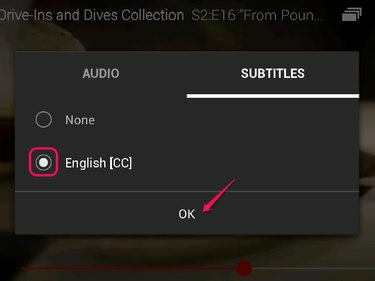
이미지 크레디트: 이미지 제공: 넷플릭스
웹 브라우저(PC)
웹 브라우저에서 Netflix를 사용 중이신가요? 폐쇄 자막을 활성화하는 방법도 간단합니다.
재생하는 동안 마우스를 대화 아이콘 도구 모음에서 원하는 자막 옵션을 클릭하여 선택합니다.

이미지 크레디트: 이미지 제공: 넷플릭스
게임 시스템(PS4 / Xbox One)
좋아하는 게임 시스템에서도 자막을 쉽게 활성화할 수 있습니다. Sony 및 Microsoft의 최신 제품에 있는 Netflix 앱에는 이 기능이 포함되어 있습니다.
- 재생 중에 를 누르십시오. 아래에 당신의 컨트롤러에.
- 선택하다 오디오 및 자막 그리고 누르다 NSPS4에서 또는 누르다 NSXbox One에서.
- 사용 방향 버튼 원하는 자막 옵션을 선택하고 NSPS4에서 또는 누르다 NSXbox One에서 확인.
팁
이 지침은 이전 세대 PS3 및 Xbox 360 콘솔에도 적용됩니다.
블루레이 플레이어, 스마트 TV 및 셋톱 박스
스마트 TV, 인터넷에 연결된 Blu-ray 플레이어 또는 셋톱 박스에서 자막을 사용할 수도 있습니다. 이러한 장치에는 삼성 스마트 TV, Roku, Apple TV 및 Google TV 등이 있습니다. 장치 간에 인터페이스 차이가 있지만 이 단계를 통해 대부분의 장치에서 자막을 활성화할 수 있습니다.
팁
장치 모델에 따라 재생 전 또는 재생 중에 자막 설정을 선택해야 할 수 있습니다. 일부 모델은 두 가지 방법을 모두 지원할 수 있습니다.
재생 전
- 기기에서 Netflix 앱을 실행합니다.
- 원하는 영화나 TV 프로그램을 선택하세요.
- 옵션 패널을 입력하고 선택 오디오 및 자막.
- 원하는 자막 옵션을 강조 표시하고 선택합니다.
- 선택한 영화나 TV 프로그램의 메인 화면으로 돌아갑니다.
- 누르다 놀다.
재생 중
- 재생 중에 아래쪽 화살표 당신의 리모컨에.
- 선택하다 오디오 및 자막 옵션에서.
- 원하는 자막 옵션을 선택하세요.



